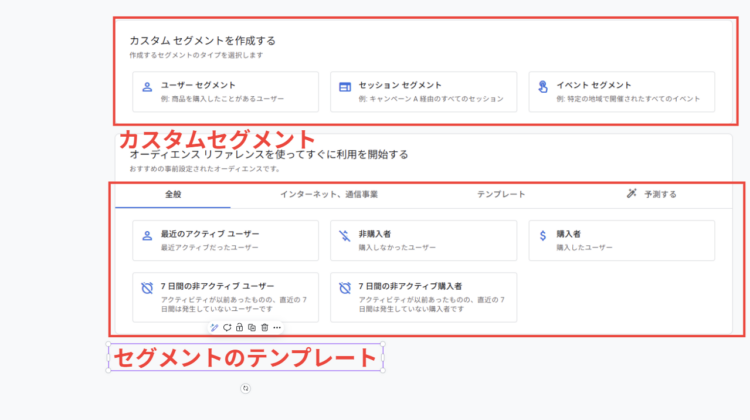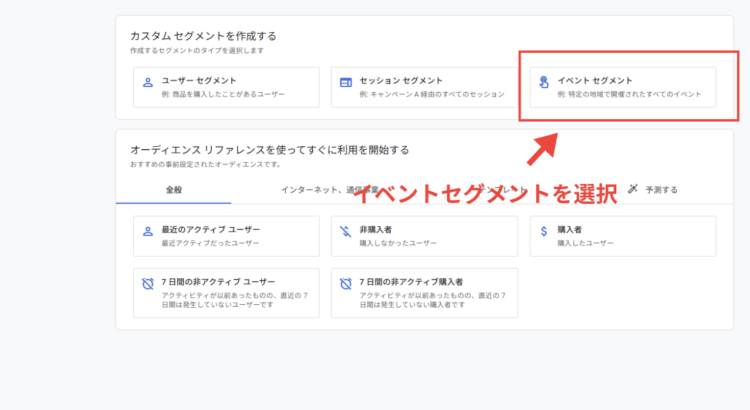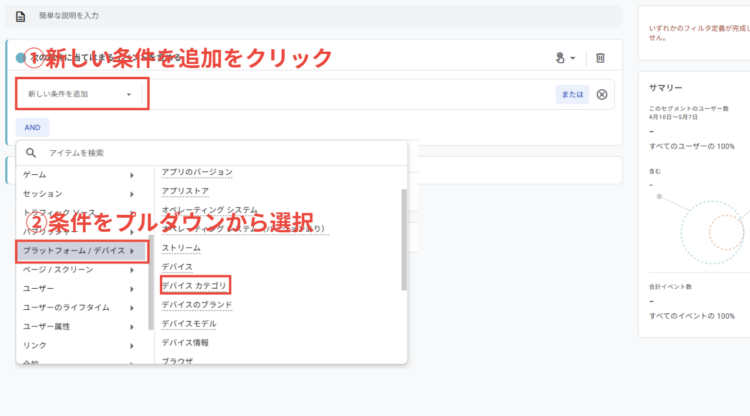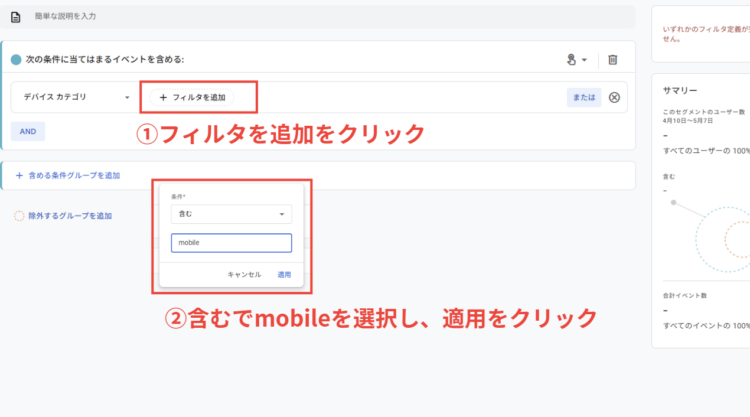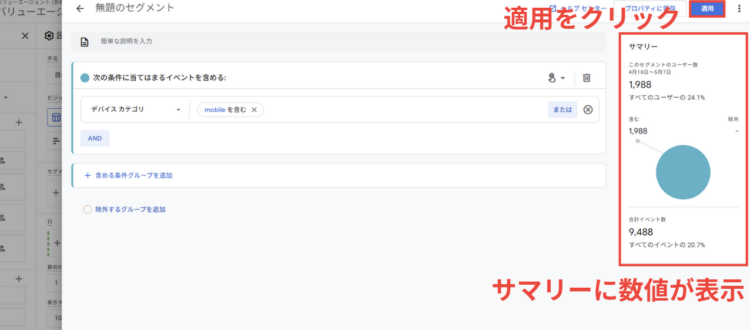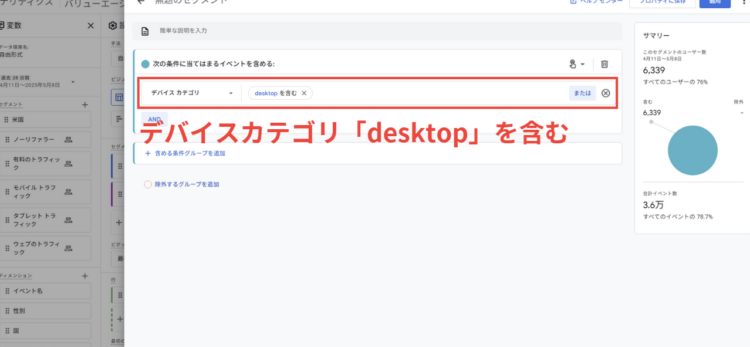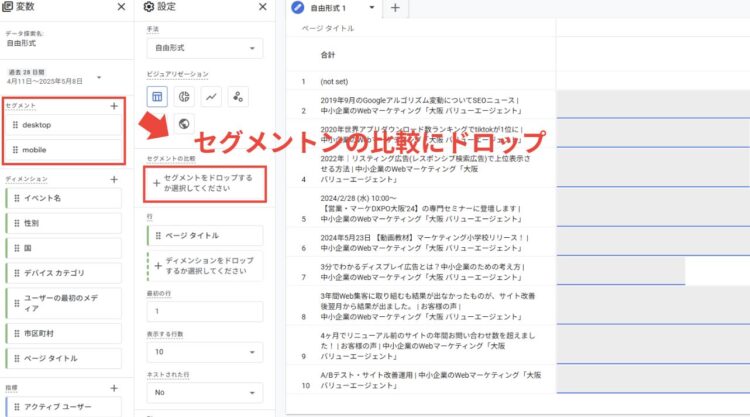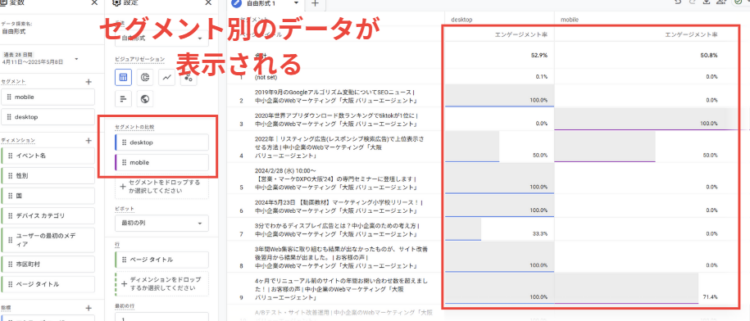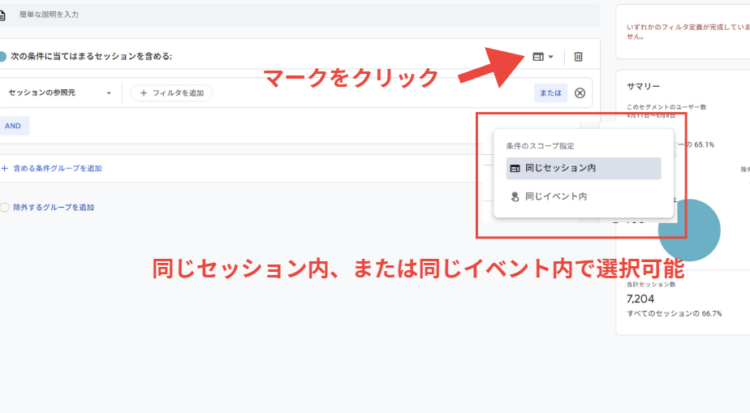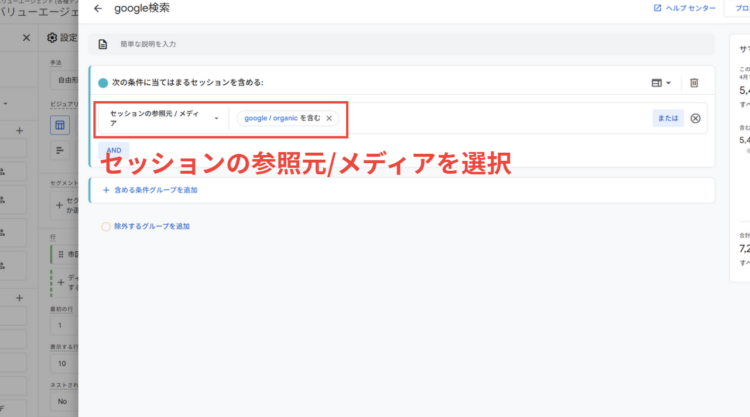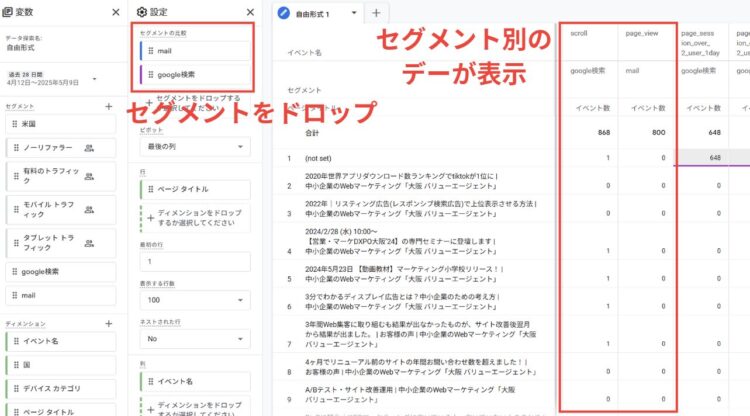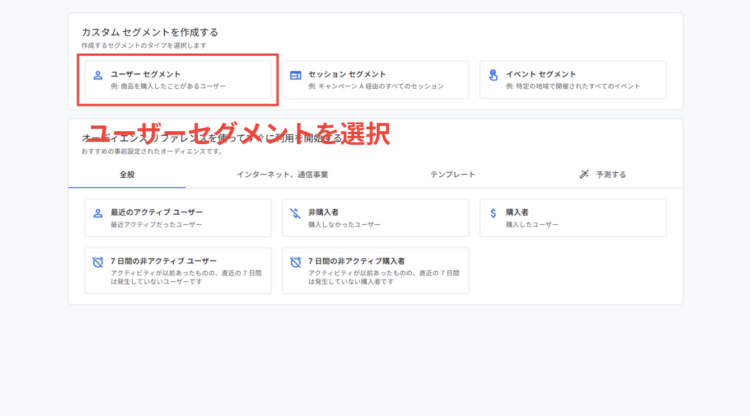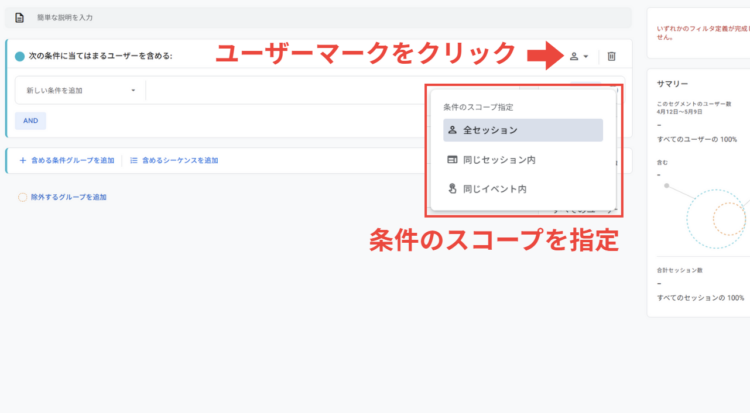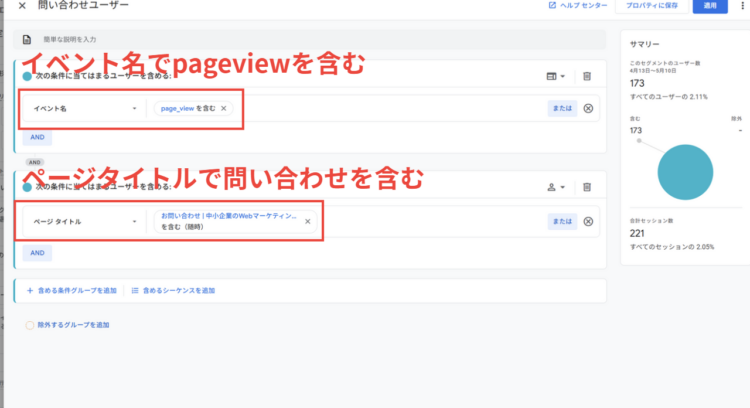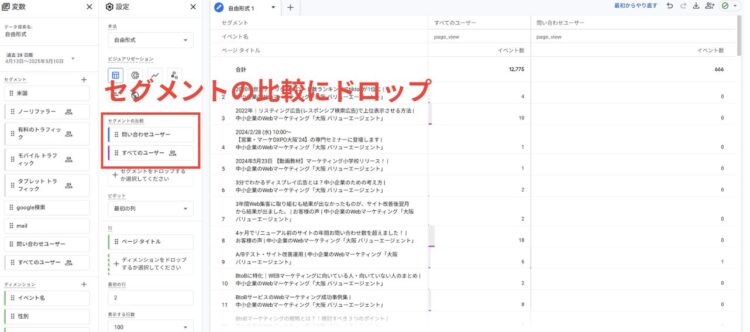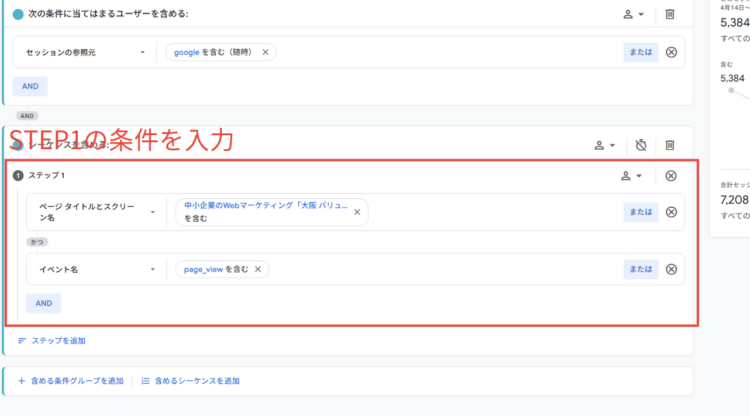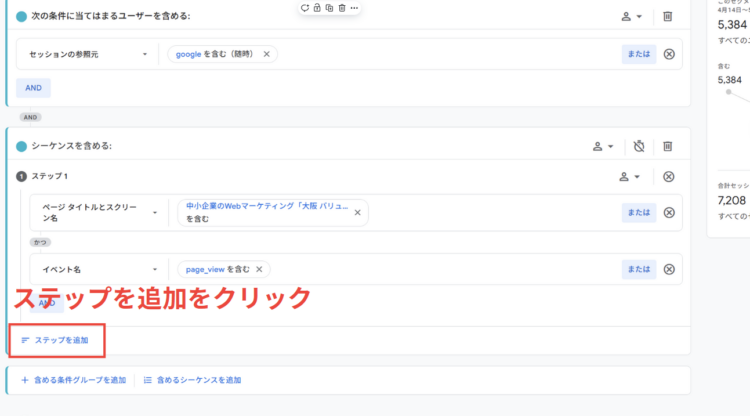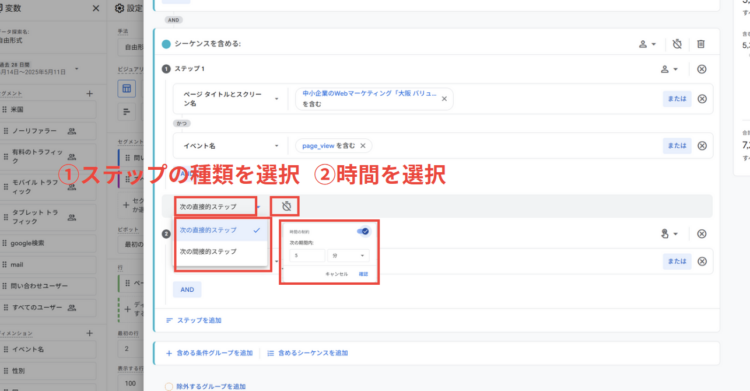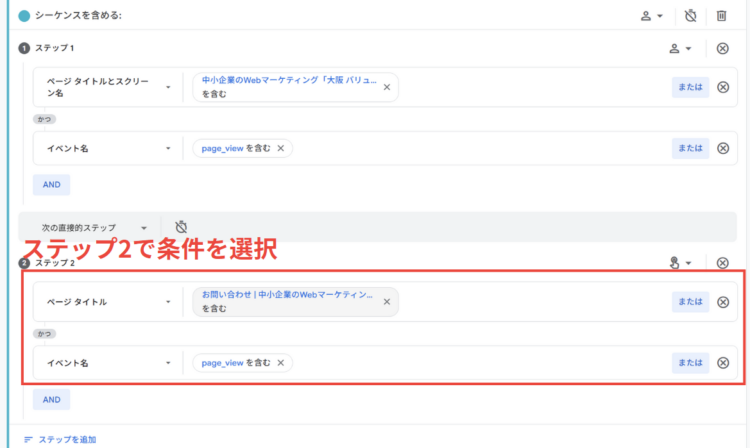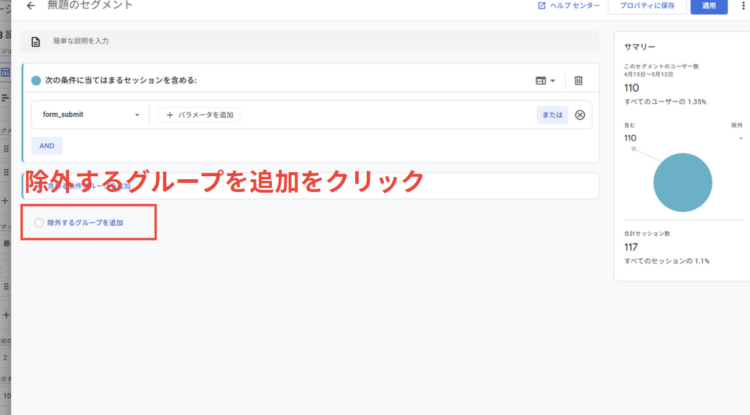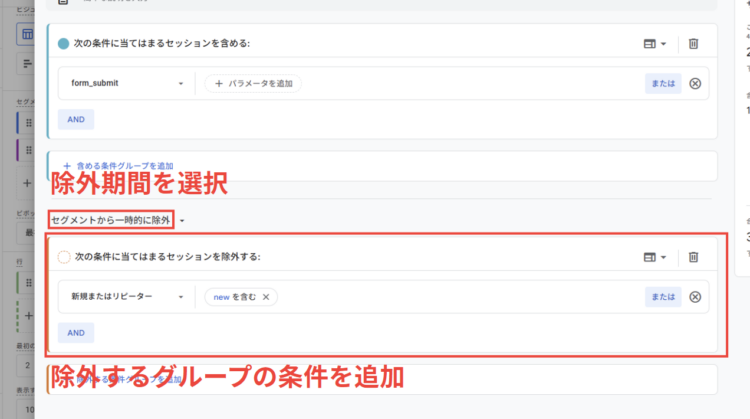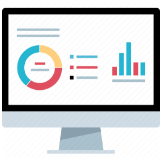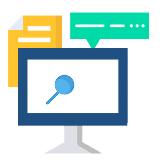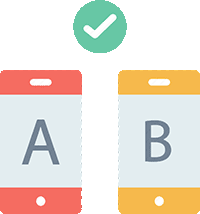GA4のセグメントとは?作成方法やセグメントの活用方法を詳しく解説
GA4でデータを分析する際に、ユーザーの属性や行動で絞り込みたいという場合に使えるのがセグメントです。本記事では、セグメントの概要や設定方法、レポート画面での活用法などを紹介します。
GA4のセグメントとは
GA4のセグメントは、特定の条件を設定し、ユーザーやセッションをグループ化することができる機能です。セグメントを活用して分析を行うことで、たとえば商品を購入したユーザーのグループに絞ってデータを分析し、購買行動を理解するといった分析ができます。
セグメントの種類
GA4が用意しているセグメントには、カスタムセグメントと事前設定されたセグメントがあります。事前設定されたセグメントは、あらかじめGA4で用意されているもので、アクティブユーザーや購入者といったセグメントがあります。カスタムセグメントでは、ユーザ、セッション、イベントの3つのスコープから独自のセグメントを作成できます。各セグメントの特徴は以下のとおりです。
ユーザー
ユーザーセグメントは、ユーザーの属性に基づいてグループ化するセグメントです。ユーザーの性別、興味関心、地域といった属性や、商品を購入したユーザーといった形で、グループ分けすることが可能です。
セッション
セッションセグメントは、特定の情報を持ったセッションに基づいてグループ分けを行います。たとえば、検索流入からきたセッションと広告から流入したセッションに分け両者を比較するといった使い方ができます。
イベント
イベントセグメントは、イベント単位でグループ分けを行います。たとえば、東京からアクセスしたページのみを抽出したり、ダウンロードボタンをクリックした場合と問い合わせボタンをクリックした場合のデータを比較したりする場合に使います。
セグメントの作成方法
実際にセグメントを作成する方法を紹介します。セグメントは探索レポートからのみ利用可能となっています。
①探索レポートから自由形式を選択します。
②レポート画面で、セグメントの+をクリックし、次画面で右上の「新しいセグメントを作成」をクリックします。
③セグメント作成画面で任意のセグメントを選んで作成します。
イベントセグメントの作成
①イベントグメントを作成する場合は、セグメントの作成画面で「イベント」を選択します。
②ここでは、PCとモバイルでセグメントを作成し、それぞれのデバイスごとのイベントを比較してみます。「新しい条件を追加」をクリックして、「プラットフォーム/デバイス」から「デバイスカテゴリ」を選択します。
③フィルタを追加をクリックし、「含む」で「mobile」を選択し、適用をクリック
④セグメントで区切られたデータがサマリーに表示されているのを確認し、右上の「適用」をクリックすると、セグメントが作成されます。
⑤同様の手順で、デバイスカテゴリ「desktop」を含むにしてセグメントを作成します。
⑥セグメントの作成が終わったら、セグメントの比較の箇所にドロップします。
⑦セグメントの比較に対象のセグメントを入れると、セグメント毎のデータが表示されます。(ここでは「ページタイトル」を設定し、指標に「エンゲージメント率」を設定して、desktopとmobileのエンゲージメント率を比較)
セッションセグメントの作成
①同様の手順でセッションセグメントを作成します。セグメント選択画面でセッションセグメントを選択しましょう。
②セッションセグメントでは、条件のスコープを「同じセッション内」または、「同じイベント内」に設定することができます。ここでは、セッションの参照元を比較するため、「同じセッション内」を選択します。
③条件で「セッションの参照元/メディア」を選択して、フィルタで「google/organic」のセグメントと「mail / email」のセグメントを作成します。
④作成したセグメントを、セグメントの比較にドロップします。ここでは、行に「ページタイトル」、列に「イベント名」をセットし、値に「イベント数」をいれ、セグメント別のイベントを表示しています。
ユーザーセグメント
①ユーザーセグメントの作成方法について解説します。セグメント選択画面で、ユーザーセグメントを選択します。
②ユーザーセグメントでは、条件のスコープを「全セッション」「同じセッション内」「同じイベント内」の3つの中から選択できます。
③ここでは、条件のスコープで同じセッション内を指定し、問い合わせページを閲覧したユーザーのセグメントを作成して、問い合わせをしたユーザーの特徴を分析してみます。「イベント名:pageview」、「ページタイトル:お問合せ」で条件を設定、セグメントを作成します。
④作成したセグメントと、デフォルトで用意されている「すべてのユーザー」をセグメントの比較にドラッグ&ドロップします。ここでは、行に「ページタイトル」、列に「イベント名」、値を「イベント数」とし、page_viewでフィルタをかけ、問い合わせをしたユーザーとの比較を行っています。
シーケンス
シーケンスは、行動の順序を指定した条件でセグメントのしぼりこみができる機能です。たとえば、Aページを閲覧した後にBページを閲覧したユーザーといった条件でセグメントを作成できます。シーケンスは、大変便利な機能ですが、ユーザーセグメントのみで利用可能な点に注意してください。ここでは、シーケンスの作成方法を解説します。
①ユーザーセグメントで絞り込んだユーザーについて、シーケンスを設定していきます。まずは「含めるシーケンスを追加」をクリックします。
②条件の入力方法が表示されます。入力については、通常のセグメントと同様となります。ここでは、トップページのpageviewをステップの1つ目とします。
③続けて、ステップを追加をクリックしましょう。次の行動の条件が入力できます。
④ステップ2以降は、ステップが「直接的」か、「間接的」か、また時間の制約を選択できます。直接的は直後にとった行動、間接的は、他の行動を挟んだ場合でも条件に当てはめたいときに選択します。
時間の制約では、STEP1のあとに10分以内にSTEP2を実行したといった時間での制約を条件としたい場合に入力します。
⑤ステップ2でもこれまでと同様に条件を設定し、シーケンスも含めたセグメントの作成は完了です。
除外するグループを追加
セグメントを作成する際に、特定の条件にあてはまるグループを除外することもできます。除外するグループを追加する方法を解説します。
①セグメント作成画面で、「除外するグループを追加」をクリックします。
②除外するグループの条件を追加します。
(除外するグループについて、セグメントから一時的に除外するか、完全に除外するか選択できます。一時的な除外の場合、指定された有効期間中のみ一時的に除外されます。)